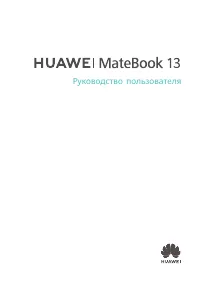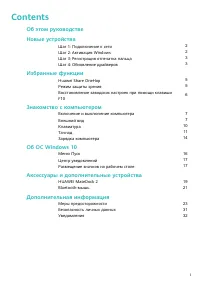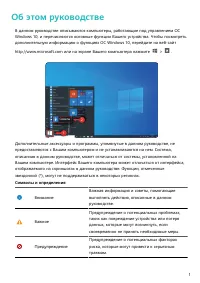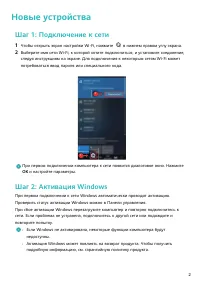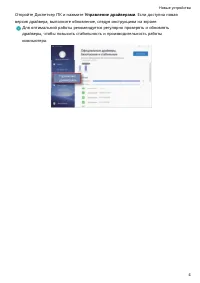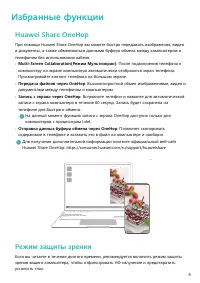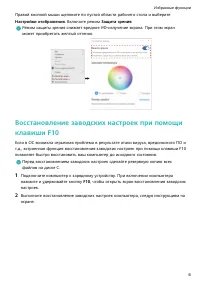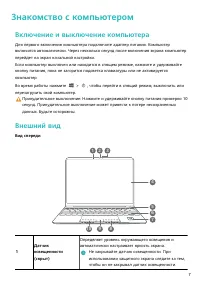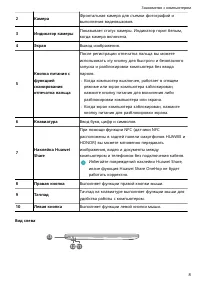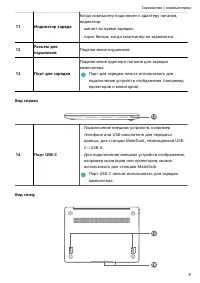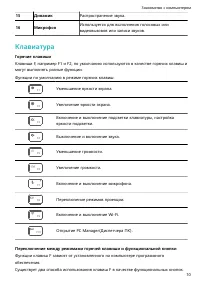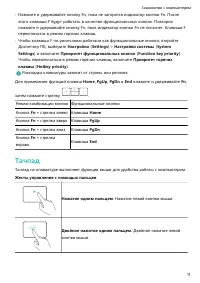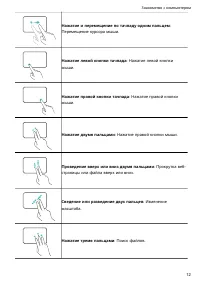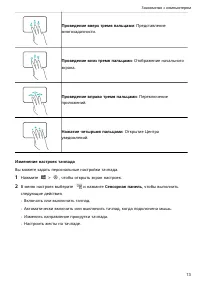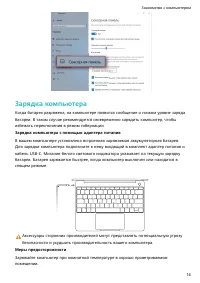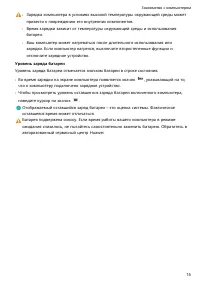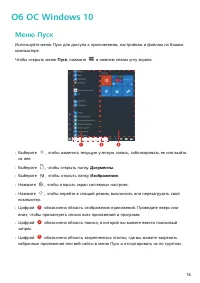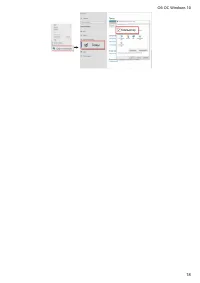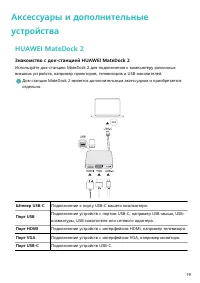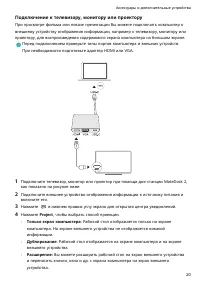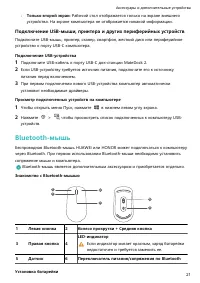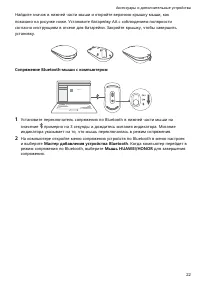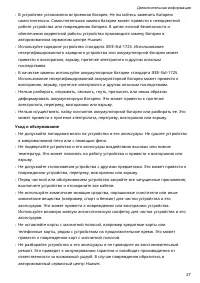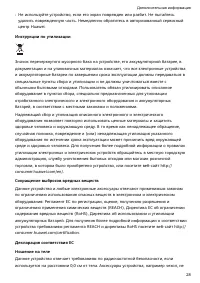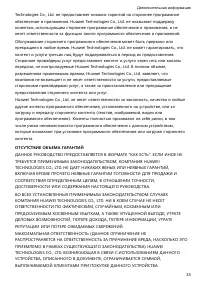Ноутбуки Huawei MateBook 13 2020 - инструкция пользователя по применению, эксплуатации и установке на русском языке. Мы надеемся, она поможет вам решить возникшие у вас вопросы при эксплуатации техники.
Если остались вопросы, задайте их в комментариях после инструкции.
"Загружаем инструкцию", означает, что нужно подождать пока файл загрузится и можно будет его читать онлайн. Некоторые инструкции очень большие и время их появления зависит от вашей скорости интернета.
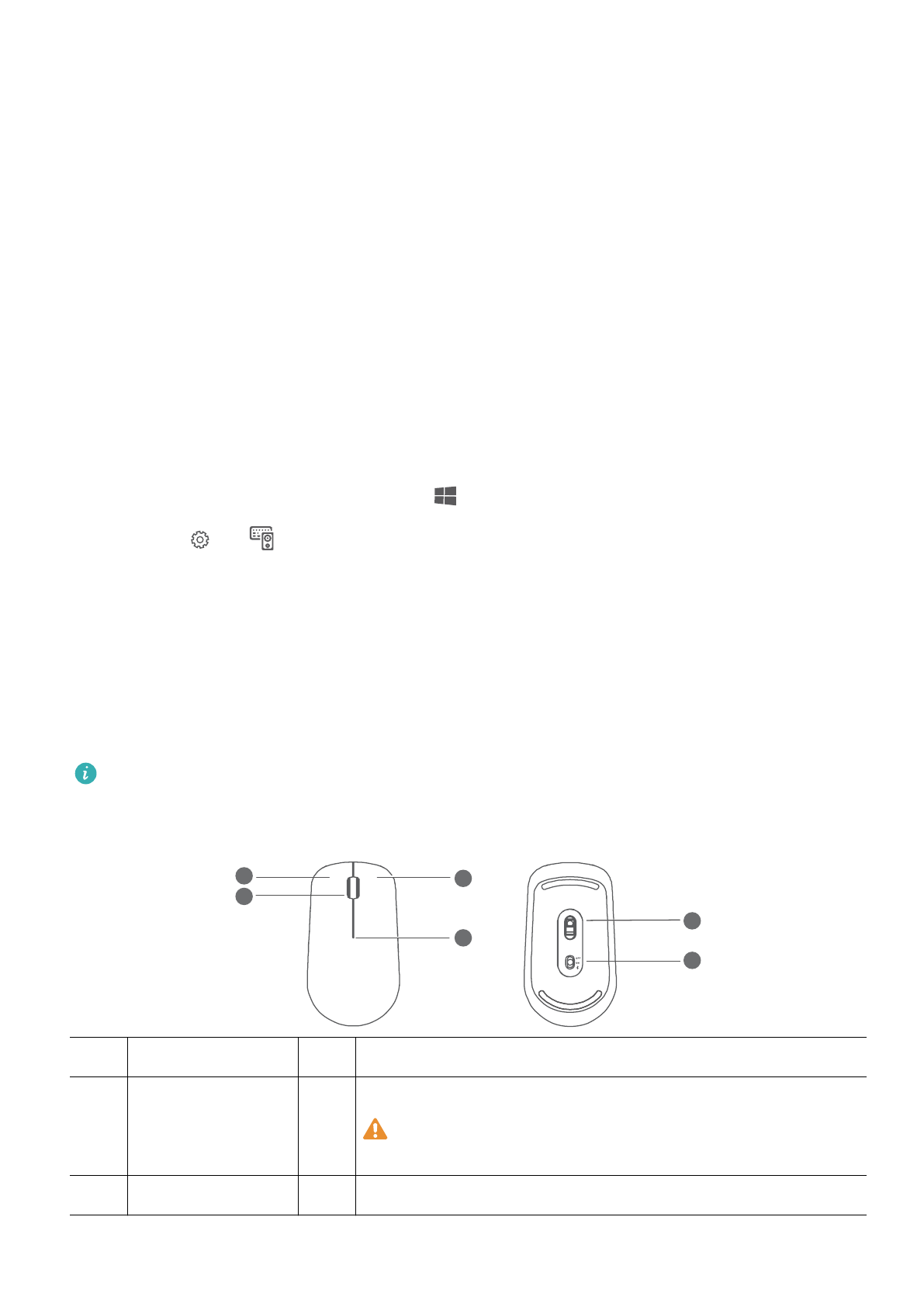
•
Только второй экран: Рабочий стол отображается только на экране внешнего
устройства. На экране компьютера не отображается никакой информации.
Подключение USB-мыши, принтера и других периферийных устройств
Подключите USB-мышь, принтер, сканер, смартфон, жесткий диск или периферийное
устройство к порту USB-C компьютера.
Подключение USB-устройства
1
Подключите USB-кабель к порту USB-C док-станции MateDock 2.
2
Если USB-устройству требуется источник питания, подключите его к источнику
питания перед включением.
3
При первом подключении нового USB-устройства компьютер автоматически
установит необходимые драйверы.
Просмотр подключенных устройств на компьютере
1
Чтобы открыть меню Пуск, нажмите
в нижнем левом углу экрана.
2
Нажмите
>
, чтобы просмотреть список подключенных к компьютеру USB-
устройств.
Bluetooth-мышь
Беспроводная Bluetooth-мышь HUAWEI или HONOR может подключаться к компьютеру
через Bluetooth. При первом использовании Bluetooth-мыши необходимо установить
сопряжение мыши и компьютера.
Bluetooth-мышь является дополнительным аксессуаром и приобретается отдельно.
Знакомство с Bluetooth-мышью
1
2
3
4
5
6
1
Левая кнопка
2
Колесо прокрутки + Средняя кнопка
3
Правая кнопка
4
LED-индикатор
Если индикатор мигает красным, заряд батарейки
недостаточен и требуется заменить ее.
5
Датчик
6
Переключатель питания/сопряжения по Bluetooth
Установка батарейки
Аксессуары и дополнительные устройства
21
Содержание
- 3 Об этом руководстве
- 4 Новые устройства; Шаг 1: Подключение к сети; Шаг 2: Активация Windows
- 5 Шаг 3: Регистрация отпечатка пальца; Шаг 4: Обновление драйверов
- 7 Huawei Share OneHop; Режим защиты зрения
- 9 Знакомство с компьютером; Включение и выключение компьютера; Внешний вид
- 12 Клавиатура
- 13 Тачпад
- 16 Зарядка компьютера
- 18 Об ОС Windows 10; Меню Пуск
- 21 HUAWEI MateDock 2; Знакомство с док-станцией HUAWEI MateDock 2
- 22 Подключение к телевизору, монитору или проектору
- 23 Подключение USB-мыши, принтера и других периферийных устройств
- 25 Дополнительная информация; Меры предосторожности
- 33 Безопасность личных данных
- 34 Уведомления